Chrome zawiesza się lub zawiesza podczas pobierania pliku [Napraw]
![Chrome zawiesza się lub zawiesza podczas pobierania pliku [Napraw]](https://cdn.thewindowsclub.blog/wp-content/uploads/2023/09/chrome-crashes-or-freezes-when-downloading-a-file-1-640x375.webp)
Niektórzy użytkownicy zgłaszali, że przeglądarka Chrome ulega awarii, zawiesza się lub przestaje odpowiadać podczas pobierania plików z Internetu. Jeśli jesteś jednym z użytkowników, których to dotyczy, ten przewodnik pomoże Ci rozwiązać problem.
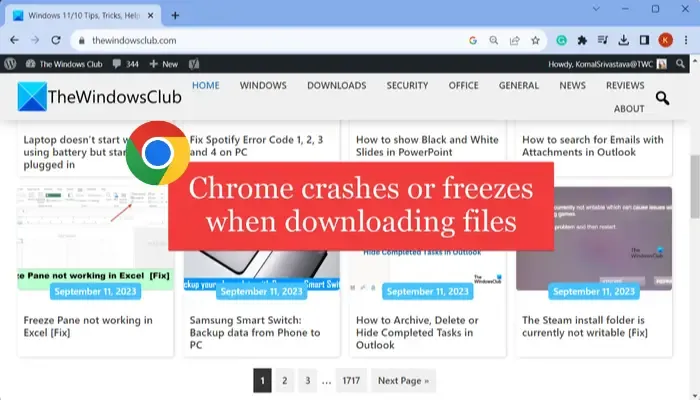
Chrome ulega awarii lub zawiesza się podczas pobierania pliku
Możesz skorzystać z poniższych rozwiązań, jeśli Chrome ulegnie awarii lub zawiesi się podczas próby pobrania pliku z Internetu:
- Zmień domyślną lokalizację plików do pobrania.
- Zamknij niepotrzebne karty Chrome.
- Wyłącz rozszerzenia.
- Usuń pamięć podręczną przeglądarki.
- Utwórz nowy profil użytkownika.
- Zresetuj lub zainstaluj ponownie Chrome.
- Aby pobrać pliki, użyj innej przeglądarki.
1] Zmień domyślną lokalizację plików do pobrania
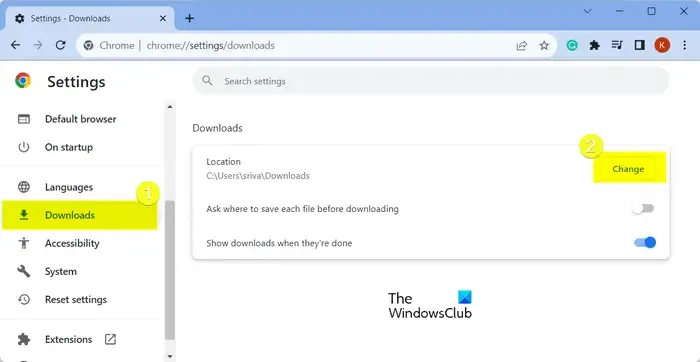
Pliki pobrane w przeglądarce Chrome są domyślnie zapisywane w folderze Pobrane w systemie Windows. Może się zdarzyć, że występuje jakiś problem w folderze lub Chrome nie może uzyskać do niego dostępu. W rezultacie przy każdej próbie pobrania pliku Chrome ulega awarii lub zawiesza się.
Teraz, jeśli scenariusz ma zastosowanie, możesz rozwiązać problem, zmieniając lokalizację folderu, w którym będą zapisywane pobrane pliki w przeglądarce Chrome. Oto kroki, jak to zrobić:
- Najpierw otwórz przeglądarkę Google Chrome i kliknij przycisk menu z trzema kropkami.
- Teraz wybierz opcję Ustawienia i przejdź do zakładki Pobrane z lewego panelu.
- Następnie w opcji Lokalizacja kliknij przycisk Zmień .
- Następnie wybierz folder docelowy, do którego chcesz pobrać i zapisać pobrane pliki.
- Po zakończeniu spróbuj ponownie pobrać pliki i sprawdź, czy problem został rozwiązany.
2] Zamknij niepotrzebne karty Chrome
Jeśli w przeglądarce Chrome otwartych jest jednocześnie wiele kart, spowoduje to niepożądane obciążenie przeglądarki Chrome i pogorszenie jej wydajności. Spowoduje także nieoczekiwane awarię przeglądarki Chrome podczas pobierania plików. Spróbuj więc zamknąć niektóre karty i zwolnić pamięć RAM, aby zapobiec awariom.
3] Wyłącz rozszerzenia
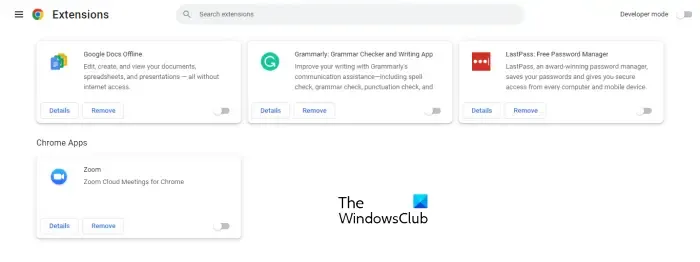
Wiadomo, że rozszerzenia internetowe działają notorycznie i zakłócają działanie przeglądarki. Ten problem może wystąpić, jeśli zainstalowałeś i włączyłeś podejrzane rozszerzenia, powodujące awarię przeglądarki Chrome przy każdej próbie pobrania pliku. Dlatego jeśli scenariusz ma zastosowanie, możesz wyłączyć lub usunąć wszelkie problematyczne rozszerzenia . Oto jak:
- Najpierw wpisz chrome://extensions/ w pasku adresu.
- Teraz wyłącz przełącznik powiązany z rozszerzeniami, które chcesz wyłączyć. Możesz też dotknąć przycisku Usuń , aby trwale odinstalować rozszerzenie.
- Sprawdź, czy możesz teraz pobierać pliki bez awarii i innych problemów z wydajnością.
4] Usuń pamięć podręczną przeglądarki
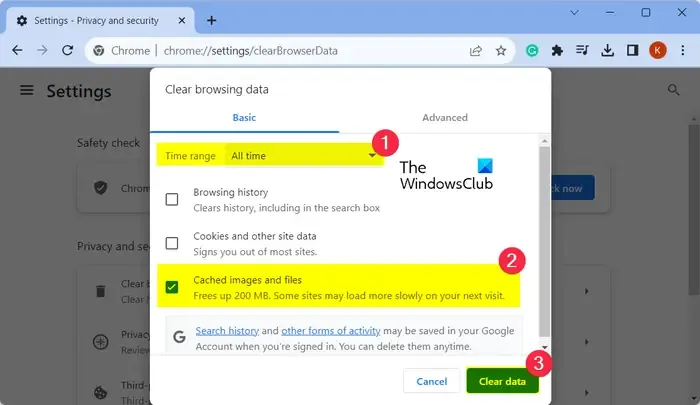
Uszkodzona lub nieaktualna pamięć podręczna przeglądarki może również powodować ten sam problem. Dlatego wyczyść pamięć podręczną przeglądarki i sprawdź, czy problem został rozwiązany.
5] Utwórz nowy profil użytkownika
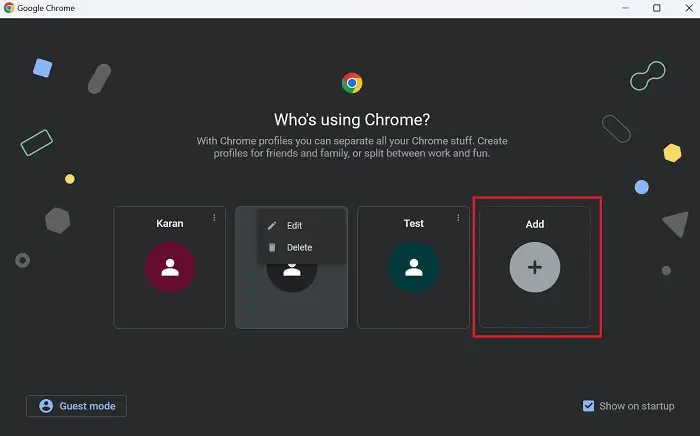
Problem ten można bardzo łatwo rozwiązać dzięki uszkodzonemu profilowi użytkownika. Jeśli więc powyższe rozwiązania nie pomogą, możesz utworzyć nowy profil użytkownika w Chrome , zalogować się za jego pomocą do przeglądarki, a następnie spróbować pobrać plik i sprawdzić, czy problem został rozwiązany.
6] Zresetuj lub zainstaluj ponownie Chrome
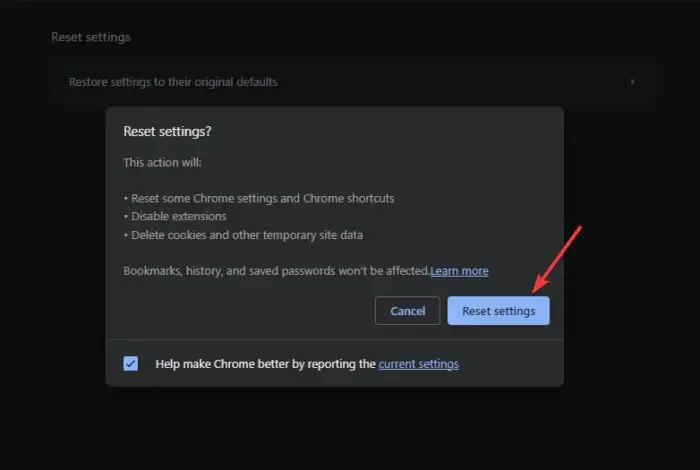
Uszkodzone dane użytkownika, ustawienia i preferencje w przeglądarce Chrome mogą powodować takie problemy. Dlatego możesz spróbować wyczyścić Chrome, resetując go do stanu domyślnego. Przejdź do strony chrome://settings/reset i kliknij opcję Przywróć ustawienia do oryginalnych ustawień domyślnych , aby zresetować przeglądarkę Chrome. Po zakończeniu uruchom ponownie przeglądarkę, aby sprawdzić, czy możesz pobierać pliki bez problemów z awariami i zawieszaniem się.
Jeśli resetowanie nie zadziała, odinstaluj i ponownie zainstaluj przeglądarkę Chrome . To powinno rozwiązać problem.
7] Użyj innej przeglądarki, aby pobrać pliki
Aby obejść ten problem, możesz przełączyć się na inną przeglądarkę, np. Microsoft Edge, aby pobrać pliki.
Dlaczego Chrome zawiesza się, gdy próbuję przesłać pliki?
Przeglądarka Chrome prawdopodobnie zawiesza się podczas przesyłania plików, jeśli jednocześnie otwartych jest zbyt wiele kart, które zajmują pamięć. Poza tym, jeśli próbujesz przesłać duże pliki, ale Twój internet jest powolny, Chrome po pewnym czasie zawiesza się lub ulega awarii. Inne przyczyny tego samego problemu obejmują uszkodzony profil użytkownika, uszkodzoną pamięć podręczną przeglądarki, wadliwe rozszerzenia internetowe i włączoną akcelerację sprzętową.
Dlaczego pobieranie przeglądarki Chrome zawiesza się na poziomie 100?
Jeśli pobieranie plików Chrome zatrzymuje się na 100% , przyczyną problemu może być ograniczona przepustowość lub uszkodzona pamięć podręczna pobierania. Może się również zdarzyć, że pobieranie zostanie zablokowane przez program antywirusowy innej firmy. Przyczyną tego samego problemu może być również wadliwe rozszerzenie internetowe.



Dodaj komentarz